バリュードメインは、GMOデジロック株式会社運営の独自ドメイン取得サービスです。サービス提供開始は2002年で、多くのホームページ運営者に支持されている人気のドメイン取得サービスといえます。
レンタルサーバーにバリューサーバーやCOREPRESS Cloudを利用している人には、バリュードメインでのドメイン取得をおすすめします。
今回は、バリュードメインでの空きドメイン検索からドメイン取得までの手順をひとつひとつ解説していきます。
目次
空きドメイン検索
独自ドメインを取得するには、まず希望するドメイン名が空いているかを検索します。
バリュードメインのトップページを開くと、空きドメインを検索する検索窓が中央に見えると思います。
検索窓に.comなどを含めない『(例)domain12345』などの文字列を入力して「空きドメイン検索」ボタンをクリック。
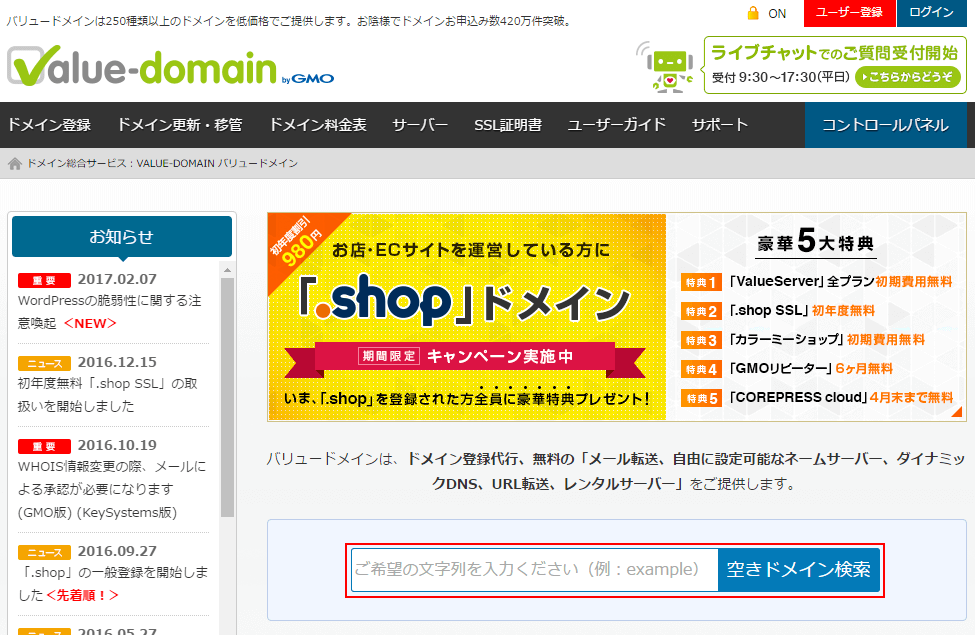
すると、入力した文字列に対して、.comや.netなど定番ともいえるドメイン名の空き状況が結果で表示されます。
例えば、『domain12345』で空きドメイン検索したところ下記のような検索結果となりました。
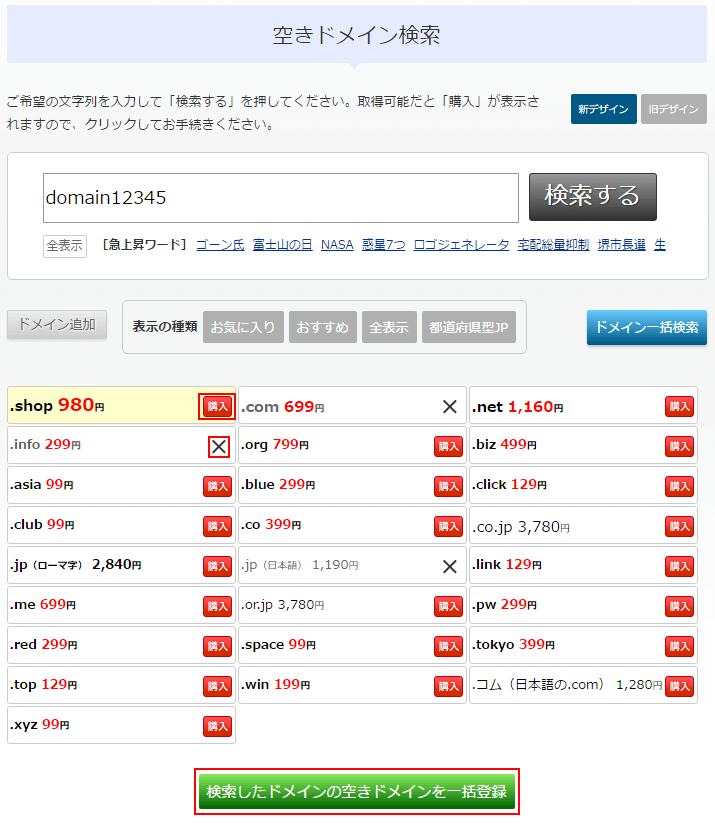
「×」印があるものは第三者により取得済となっていて、検索時点では取得することができません。
「購入」ボタンが表示されているドメイン名は購入可能です。
ひとつだけ取得する場合は、ドメイン横の「購入」ボタンをクリック。検索結果の中の空きドメインをまとめて取得したい場合は、下にある「検索したドメインの空きドメインを一括登録」ボタンをクリックしてください。
ユーザー登録
希望するドメインの「購入」ボタンをクリックすると、下記のページへと遷移します。
すでにバリュードメインのユーザーである場合は、そのままログインしてください。
今回は、まだユーザー登録を終えていないという前提なので、「ユーザー登録がまだの方は、こちらから登録ください」ボタンをクリックしてユーザー登録へと進みましょう。
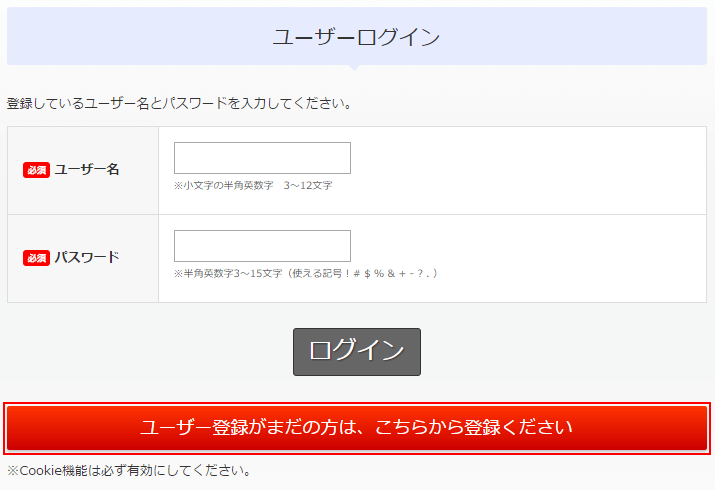
ユーザー情報の登録フォームが表示されました。
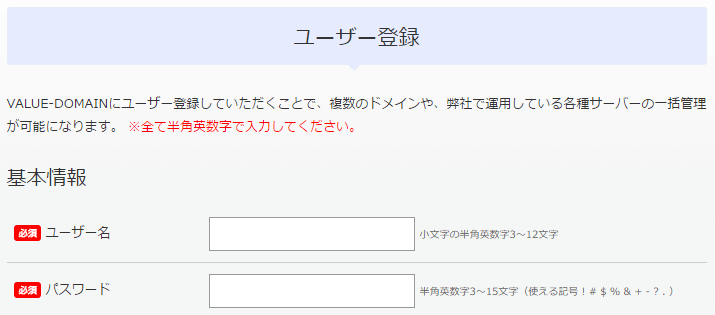
ユーザー名などの基本情報や氏名・住所などの連絡先情報を入力していきます。
日本語での入力を終えるとページ下部に「ドメイン登録をする方は、こちらからアルファベットで情報を入力ください」ボタンが見えると思います。
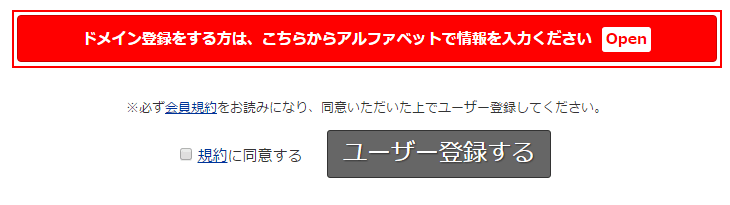
ドメインを登録した際に公開されるWhois情報はアルファベット表記です。
VALUE-DOMAINユーザーとなる人は、基本的にドメインを取得するはずです。
ボタンをクリックし「ドメイン管理用連絡情報(アルファベット)」についても入力しておきましょう。
入力が終わったら、規約同意にチェックを入れて「ユーザー登録する」ボタンをクリックしましょう。
これで、ユーザー登録が完了します。
「購入を続ける」ボタンをクリックして、ドメイン登録へと移りましょう。
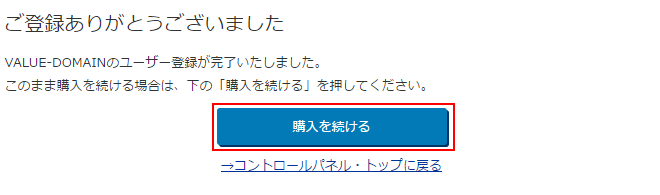
ドメイン登録
ユーザー登録完了ページから希望したドメイン名の登録画面へと移ります。
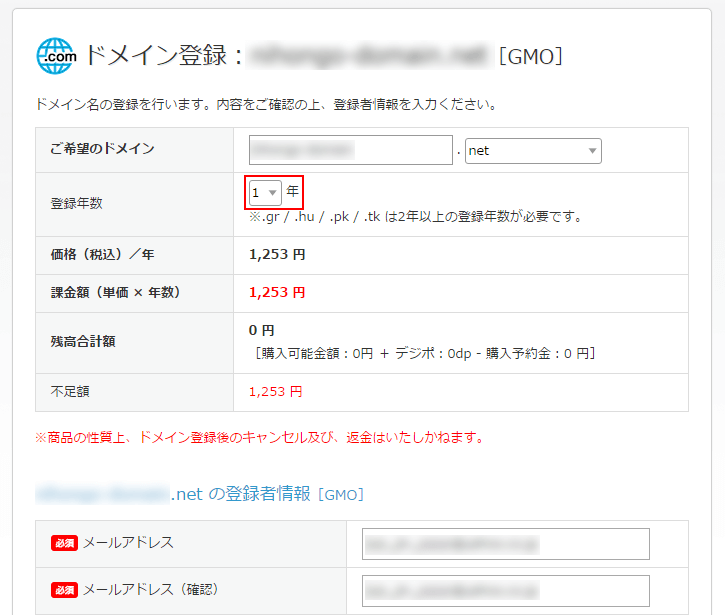
登録年数を1年ではなく複数年にしたい場合は、プルダウンメニューから登録年数を選択しましょう。ただ、仮に10年の登録年数を選んだとしても割引価格にはなりません。課金額は「単価×年数」となります。
WHOIS情報代理公開
そのままドメインを登録するとドメイン登録者情報は公開されてしまいます。
個人情報を公開したくない場合は「ドメイン名義の代理公開」を選択しておきましょう。「弊社の代理名義にする」をクリックします。
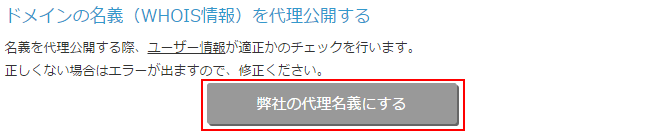
WHOIS情報の代理名義は、新規登録時だけではなく登録後にも設定することが可能です。
支払い方法
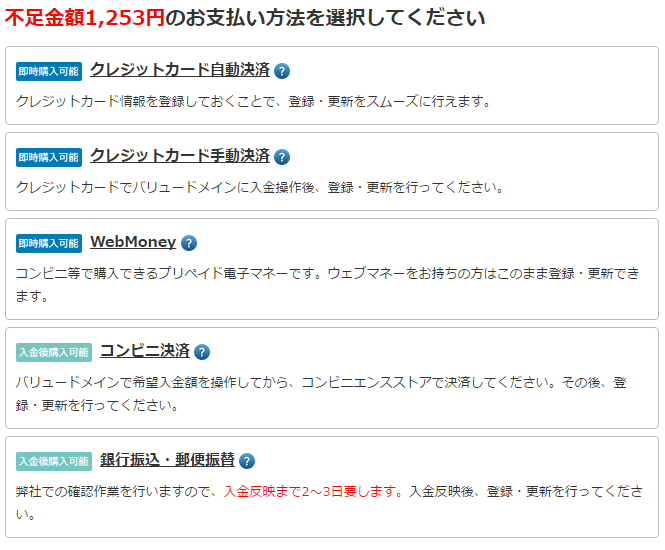
バリュードメインの支払い方法は4つあります。
- クレジットカード決済
- WebMoney
- コンビニ決済
- 銀行振込
クレジットカード決済
最も便利な決済方法が、このクレジットカード決済です。
カード払いであれば、決済完了後、すぐにドメインが登録されます。
また、クレジットカード情報を登録しておくことで、次回以降のドメイン登録・更新をスムーズに行うことができます。
WebMoney
WebMoney(ウェブマネー)とは、コンビニエンスストアなどの店舗やインターネット上で購入できる電子マネーのことです。
あらかじめ支払いを済ませておくプリペイド式の電子マネーなので、クレジットカード決済と同様に即時にドメインの購入が可能です。
ただ、決済サービスのシステム利用料として別途10%がかかります。
コンビニ決済
セブンイレブン、ファミリーマートをはじめとする全国の主要なコンビニエンスストアでも支払いが可能です。
ただし、ドメイン料金の他にコンビニ決済手数料が必要となります。
銀行振込
バリュードメインの指定口座に振り込むことによる支払いも可能です。
ただ、振込手数料がかかることと、入金確認までに日数がかかるので、おすすめはしません。
支払い方法のまとめ
時間・費用の両面で、クレジットカード決済が最も便利です。
支払いを完了するとドメインが新規登録されます。
レジストラ
バリュードメインでは、ドメインのレジストラを下記の3つから選択できます。
- GMO(転送機能あり)
- eNom(転送機能あり)
- KeySystems(転送機能なし)
国内レジストラのGMOの利用で、ドメイン価格が最も安くなります。
初期状態でGMOが選ばれているので、安心してください。
ドメイン名の後ろにレジストラが表記されています。
したがって、下記のドメインは「GMOでの登録」を表しています。

不安な人は念のため確認しておきましょう。